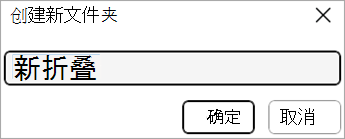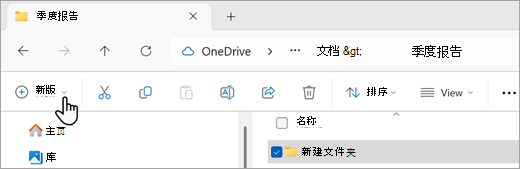可以通过多种不同的方式创建新文件夹,但最简单的两种方法是使用“另存为”命令或文件资源管理器。 本文介绍如何同时执行这两项作。
在本文中:
使用“另存为”保存文档时创建新文件夹
-
打开文档后,选择“文件 > 另存为”。
-
“另存为” 是可以创建新文件夹的位置。 可能需要浏览到新文件夹的位置。
-
在打开的“ 另存为”窗格 (或) 对话框中,选择“新建文件夹”。
-
键入新文件夹的名称,然后选择“ 确定”。
注意: 不能在文件夹名称中使用斜杠、冒号、分号、短划线或句点。
-
文档将保存到新文件夹。
使用 文件资源管理器 保存文档之前创建一个新文件夹
-
使用以下方法之一打开文件资源管理器:
-
按 Windows 徽标键 + E。
-
从“开始”菜单 (Windows 7 或 Windows 10 ) 找到它。
-
单击“文件资源管理器”图标。
-
对于 Windows 8 或 Windows 8.1 ,从屏幕右边缘向内轻扫,然后点击“搜索”。 如果使用鼠标,请指向屏幕右上角,向下移动鼠标指针,然后单击“ 搜索”。 在搜索框中键入文件资源管理器,然后点击或单击“文件资源管理器”。
-
-
导航到要创建新文件夹的位置,然后选择“ 新建 > 文件夹”。
-
键入文件夹的名称,然后按 Enter。
-
若要将文档保存到新文件夹,请打开文档,然后选择“文件 > 另存为”,然后浏览到新文件夹,然后选择“保存”。